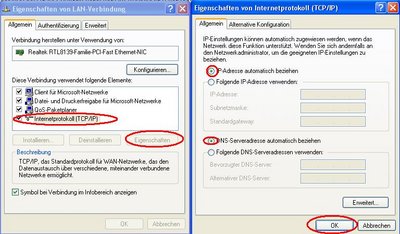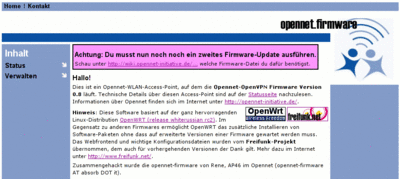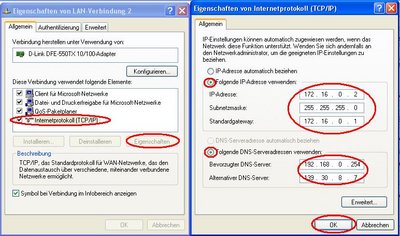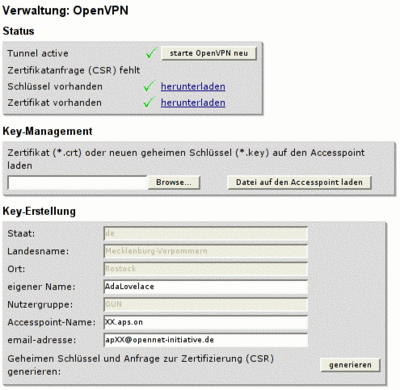Opennet Firmware: Unterschied zwischen den Versionen
(→Installation der Vorversion: ASUS deluxe hinzugefügt, Anpassungen) |
(opennet-firmware Version 0.9 'rock mole') |
||
| Zeile 1: | Zeile 1: | ||
[[Bild:opennet firmware.gif|right]]Da zur Zeit OpenVPN auf dem ASUS unter der Freifunk-Firmware (1.0.2) nicht läuft, wurde diese Opennet-Firmware entwickelt. Die Firmware basiert auf OpenWRT whiterussian rc2 (mit Teilen der Freifunk-Software) und läuft auf Linksys und ASUS. | [[Bild:opennet firmware.gif|right]]Da zur Zeit OpenVPN auf dem ASUS unter der Freifunk-Firmware (1.0.2) nicht läuft, wurde diese Opennet-Firmware entwickelt. Die Firmware basiert auf OpenWRT whiterussian rc2 (mit Teilen der Freifunk-Software) und läuft auf Linksys und ASUS. | ||
| − | '''Diese Software ist in der Testphase'''. Falls | + | '''Diese Software ist in der Testphase'''. Falls Du diese Software installierst, solltest Du Dich auf dieser Seite und im [http://forum.opennet-initiative.de/thread.php?threadid=374 Forum] regelmässig über Fehler informieren und Probleme dort ansprechen. Nur so lässt sich die Software verbessern. |
| − | + | Die Entwicklung der Firmware erfolgt über das Versionsverwaltungssystem Subversion (http://svn.opennet-initiative.de/). Die aktuelle Firmware ist '''Version 0.9 "rock mole"''' vom 10. September 2005. | |
| − | + | ||
| − | + | ||
| − | + | ||
| − | + | ||
| − | + | ||
| − | + | ||
== Vorbereitung == | == Vorbereitung == | ||
Wenn ein Firmware-Update fehlschlägt, kann es sein, daß euer Accesspoint nicht mehr zu verwenden ist. Je nach Typ des Accesspoints sind daher unterschiedliche Vorkehrungen wichtig: | Wenn ein Firmware-Update fehlschlägt, kann es sein, daß euer Accesspoint nicht mehr zu verwenden ist. Je nach Typ des Accesspoints sind daher unterschiedliche Vorkehrungen wichtig: | ||
| − | * '''ASUS''': | + | * '''ASUS''': Schreib Dir die Adresse des Routers im lokalen Netzwerk auf (meist 172.16.0.1, aber nicht immer) |
:: Schlägt das Firmware-Update fehl, ist der Accesspoint unter dieser Adresse im LAN zu erreichen, eine neue Firmware kann aufgespielt werden. Ist die Adresse nicht bekannt, kann nur geraten werden... | :: Schlägt das Firmware-Update fehl, ist der Accesspoint unter dieser Adresse im LAN zu erreichen, eine neue Firmware kann aufgespielt werden. Ist die Adresse nicht bekannt, kann nur geraten werden... | ||
| − | * '''Linksys''': | + | * '''Linksys''': Du solltest sicherstellen, dass die nvram-variable ''boot_wait'' auf ''on'' gesetzt ist. |
:: Leider gibt es dafür keine allgemeingültige Anleitung (vgl. bspw. [http://openwrt.org/OpenWrtDocs/Installing]; funktioniert nur auf älterer Original-Firmware). Falls deine alte firmware einen shell-Zugang anbietet sollte ein dort ausgeführtes 'nvram set boot_wait=on ; nvram commit' die Variable setzen. Bei firmwares ohne shell-Zugang gibt es u.U. keine derartige Möglichkeit. | :: Leider gibt es dafür keine allgemeingültige Anleitung (vgl. bspw. [http://openwrt.org/OpenWrtDocs/Installing]; funktioniert nur auf älterer Original-Firmware). Falls deine alte firmware einen shell-Zugang anbietet sollte ein dort ausgeführtes 'nvram set boot_wait=on ; nvram commit' die Variable setzen. Bei firmwares ohne shell-Zugang gibt es u.U. keine derartige Möglichkeit. | ||
:: Man kann das Gerät auch ohne diese Variable gesetzt zu haben flashen, aber wenn der Vorgang fehlschlägt hat man dann keine einfache Möglichkeit, zur Reparatur eine weitere firmware zu flashen. | :: Man kann das Gerät auch ohne diese Variable gesetzt zu haben flashen, aber wenn der Vorgang fehlschlägt hat man dann keine einfache Möglichkeit, zur Reparatur eine weitere firmware zu flashen. | ||
| − | + | == Erstinstalation auf ASUS WL500g (deluxe) == | |
| + | === Installation auf einem ASUS WL500g (deluxe) mit Originalfirmware === | ||
| + | Leider lässt sich die Opennet-Firmware nicht ohne weiteres über die Weboberfläche der Original-Firmware von ASUS installieren. Im folgenden sind zwei Anleitungen für die Erst-Installation der Opennet-Firmware unter Windows und Linux zu finden. | ||
| + | ==== Installation unter Windows ==== | ||
| + | Für die Installation benötigst Du folgende Dateien: | ||
| + | *[http://dlsvr02.asus.com/pub/ASUS/wireless/WL-500g-03/Ger_1380.zip Firmware Restoration Tool von Asus] | ||
| + | *[http://absorb.it/whiterussian/opennet-openwrt-brcm-2.4-squashfs_0.9.trx Firmware-Datei opennet-openwrt-brcm-2.4-squashfs_0.9.trx] | ||
| + | Die Firmware muss mit Hilfe des 'Firmware Restoration Tools' auf den Router geladen werden. | ||
| + | [[bild:tcpip.JPG|400px|thumb|left|IP-Adresse automatisch beziehen]] Zuerst konfigurierst Du - wie im nebenstehenden Bild gezeigt - die Netzwerkumgebung so, dass sie die TCP/IP-Konfiguration automatisch bezieht. Dann ziehst Du beim AccessPoint den Netzstecker, wartest einige Sekunden und hälst den Resetknopf des Accesspoints gedrückt während Du den Netzstecker wieder einsteckst. Die Power-LED des Routers sollte nun - etwa im Sekundentakt - blinken. Warte etwa 2 Minuten, damit sich die Netzwerkadresse Deines Rechners aktualisiert. (Die IP deines Rechners solte nun eine 169.254.xx.xx Adresse sein. Wenn nicht dann start>ausführen>cmd>ipconfig /renew und 2 min warten.) | ||
| + | <br clear=all> | ||
| − | + | Solange die LED blinkt kann mit dem Firmware-Restauration-Tool die neue Firmware auf den Accesspoint übertragen werden. Nach dem Upload hört die Power LED des Accesspoint auf zu blinken und die Air LED fängt nach einer Weile an zu flackern. Der Router ist nun neu gestartet und über das Opennet-Firmware-Webfrontend unter http://172.16.0.1 erreichbar. | |
| − | + | Hinweise zur weiteren Konfiguration findest du [[Opennet_Firmware#Hinweis_zur_Netzwerkkonfiguration|weiter unten]] auf dieser Seite. | |
| − | + | ||
| − | + | ==== Installation unter Linux ==== | |
| + | Für die Installation benötigst Du folgende Firmware-Datei: | ||
| + | *[http://absorb.it/whiterussian/opennet-openwrt-brcm-2.4-squashfs_0.9.trx Firmware-Datei opennet-openwrt-brcm-2.4-squashfs_0.9.trx] | ||
| + | zusätzlich wird das Programm tftp benötigt. | ||
| − | + | '''Achtung:''' Die Erklärung an diese Stelle ist nicht auf einem ASUS deluxe getestet und läuft laut der [http://openwrt.org/OpenWrtDocs/Installing Dokumentation zur OpenWRT-Installation] etwas anders ab.<br /> | |
| − | + | Du ziehts beim Accesspoint den Netzstecker, wartest einige Sekunden und hälst den Resetknopf des Accesspoints gedrückt während Du den Netzstecker wieder einsteckst. Die Power-LED des Routers sollte nun - etwa im Sekundentakt - blinken. Die IP des AccessPoints ist nun unverändert. Solange die Power-LED des Routers blinkt, kannst du die neue Firmware mit der folgenden Befehlssequenz übertragen. | |
| − | + | <pre> | |
| − | + | user@localhost ~ $ tftp 192.168.1.1 | |
| − | + | tftp> binary | |
| − | + | tftp> trace | |
| − | + | tftp> get ASUSSPACELINK\x01\x01\xa8\xc0 /dev/null | |
| − | + | tftp> put opennet-openwrt-brcm-2.4-squashfs_0.9.trx ASUSSPACELINK</pre> | |
| − | + | ||
| − | + | ||
| − | + | ||
| − | + | ||
| − | + | ||
| − | + | ||
| − | + | ||
| − | + | ||
| − | + | ||
| − | + | ||
| + | Nach dem Upload hört die Power LED des Accesspoint auf zu blinken und die Air LED fängt nach einer Weile an zu flackern. Der Router ist nun neu gestartet und über das Opennet-Firmware-Webfrontend unter http://172.16.0.1 erreichbar. | ||
| − | + | Hinweise zur weiteren Konfiguration findest du [[Opennet_Firmware#Hinweis_zur_Netzwerkkonfiguration|weiter unten]] auf dieser Seite. | |
| − | + | === Installation auf einem ASUS WL500g (deluxe) mit Freifunk-Firmware === | |
| − | + | Wenn Du einen ASUS WL500g mit bereits laufender Freifunk-Firmware (mit der gelben Weboberfläche) hast, musst Du die hier beschriebene Vorinstallation durchführen. Dieser Schritt ist nötig, da sich die Opennet-Firmware beim ASUS-Router nicht direkt auf der bisher im Opennet genutzten Freifunk-Firmware installieren lässt.<br> | |
| − | + | Lade die folgende Firmware-Datei herunter: | |
| + | {| {{Prettytable}} | ||
| + | |- | ||
| + | |'''Router''' | ||
| + | |'''bisherige Firmware''' | ||
| + | |'''Opennet-Firmware''' | ||
| + | |Anmerkungen | ||
| + | |- | ||
| + | |ASUS WL500g | ||
| + | |Freifunk-Firmware (gelb) | ||
| + | |[http://absorb.it/whiterussian/opennet-openwrt-brcm-2.4-jffs2-4MB_0.9.trx opennet-openwrt-brcm-2.4-squashfs_0.9.trx] | ||
| + | | | ||
| + | |} | ||
| + | Die Firmware wird über das Webfrontend eures Routers aktualisiert. Der Router startet neu und das Webfrontend ist wieder unter http://172.16.0.1 erreichbar. | ||
[[Bild:on_firmware_firstinstall.gif|left|thumb|400px|Webseite des Accesspoints nach diesem Installationsschritt]] | [[Bild:on_firmware_firstinstall.gif|left|thumb|400px|Webseite des Accesspoints nach diesem Installationsschritt]] | ||
| − | + | Euer Webbrowser zeigt nun das Opennet-Firmware Webinterface an. (Möglicherweise seht ihr erst nach einem Refresh im Browser das Opennet-Layout.) Auch wenn alles so aussieht, als ob ihr fertig seid, müsst ihr noch eine zweite Firmwareinstallation durchführen. Darauf werdet ihr auf der Startseite mit einem roten Balken hingewiesen. | |
<br clear="all"> | <br clear="all"> | ||
== Installation der Opennet-Firmware == | == Installation der Opennet-Firmware == | ||
| − | Wenn | + | Wenn Du bereits |
| + | * eine Opennet-Firmware laufen hast (mit blauem Webinterface) oder | ||
| + | * einen LinkSys Router mit der Original-Firmware oder | ||
| + | * einen LinkSys Router mit der Freifunk-Firmware (die mit der gelben Weboberfläche) | ||
| + | hast, kannst du die Opennet-Firmware über das Webinterface des Routers aktualisieren. | ||
| − | + | eine der folgende Firmware-Dateien wird benötigt, wähle die passende aus: | |
| − | + | {| {{Prettytable}} | |
| − | + | |- | |
| − | Die neue Firmware wird | + | |'''Router''' |
| + | |'''bisherige Firmware''' | ||
| + | |'''Opennet-Firmware''' | ||
| + | |Anmerkungen | ||
| + | |- | ||
| + | |ASUS oder LinkSys | ||
| + | |Opennet-Firmware (blau) | ||
| + | |[http://absorb.it/whiterussian/opennet-openwrt-brcm-2.4-squashfs_0.9.trx opennet-openwrt-brcm-2.4-squashfs_0.9.trx] | ||
| + | | | ||
| + | |- | ||
| + | |LinkSys WRT54G | ||
| + | |Original-Firmware oder Freifunk-Firmware (gelb) | ||
| + | |[http://absorb.it/whiterussian/opennet-openwrt-wrt54g-squashfs_0.9.trx opennet-openwrt-wrt54g-squashfs_0.9.trx] | ||
| + | | | ||
| + | |- | ||
| + | |Linksys WRT54GS | ||
| + | |Original-Firmware oder Freifunk-Firmware (gelb) | ||
| + | |[http://absorb.it/whiterussian/opennet-openwrt-wrt54gs-squashfs_0.9.trx opennet-openwrt-wrt54gs-squashfs_0.9.trx] | ||
| + | |noch ungetestet | ||
| + | |} | ||
| + | Die neue Firmware wird über das Webfrontend eures Routers installiert. | ||
[[Bild:on_firmware_installed.gif|left|thumb|400px|Webseite des Accesspoints unter der Opennet-Firmware]] | [[Bild:on_firmware_installed.gif|left|thumb|400px|Webseite des Accesspoints unter der Opennet-Firmware]] | ||
| − | Der Router startet neu und das Webfrontend ist wieder unter [http://172.16.0.1 http://172.16.0.1] erreichbar | + | Der Router startet neu und das Webfrontend ist wieder unter [http://172.16.0.1 http://172.16.0.1] erreichbar. |
<br clear=all> | <br clear=all> | ||
| + | |||
| + | === Hinweis zur Netzwerkkonfiguration === | ||
| + | [[bild:tcpip3.JPG|left|thumb|400px|IP-Adresse manuell eingeben]] | ||
| + | |||
| + | War euer Router vorher unter der IP [http://192.168.1.1/ 192.168.1.1] im lokalen Netzwerk erreichbar (default bei Original-Firmware von ASUS und Linksys), wurde diese Adresse nun auf [http://172.16.0.1/ 172.16.0.1] geändert. Eure Netzwerkeinstellungen eures Computers müsst ihr nun entsprechend dem nebenstehenden Bild ebenfalls anpassen (In Windows unter Netzwerkumgebung -> Eigenschaften). Ihr könnt euch die Netzwerkdaten auch automatisch zuweisen lassen, in diesem Fall müssen die zugewiesenen Einstellungen aktualisiert werden. | ||
| + | |||
| + | <br clear="all"> | ||
| + | |||
== Eigenes Passwort setzen == | == Eigenes Passwort setzen == | ||
| − | Wer | + | Wer bereits ein eigenes Passwort gesetzt hat, kann diesen Schritt überspringen. |
Ruft das Webinterface ([http://172.16.0.1/ http://172.16.0.1/]) auf, verwendet den Benutzernamen ''root'' und das Standardpasswort ''admin''. Setzt nun ein neues Passwort im Bereich Verwalten > Kennwort ([http://172.16.0.1/cgi-bin/password.html http://172.16.0.1/cgi-bin/password.html]). Dein neues Passwort bitte an [mailto:ichwill@opennet-initiative.de ichwill@opennet-initiative.de] senden, so kann im Fehlerfall der AP vom zuständigen Netzwerkbetreuer gewartet werden. | Ruft das Webinterface ([http://172.16.0.1/ http://172.16.0.1/]) auf, verwendet den Benutzernamen ''root'' und das Standardpasswort ''admin''. Setzt nun ein neues Passwort im Bereich Verwalten > Kennwort ([http://172.16.0.1/cgi-bin/password.html http://172.16.0.1/cgi-bin/password.html]). Dein neues Passwort bitte an [mailto:ichwill@opennet-initiative.de ichwill@opennet-initiative.de] senden, so kann im Fehlerfall der AP vom zuständigen Netzwerkbetreuer gewartet werden. | ||
| Zeile 101: | Zeile 142: | ||
== Bugs == | == Bugs == | ||
| + | * Version 0.9 | ||
| + | ::*vielleicht keine? | ||
* Version 0.8 | * Version 0.8 | ||
::*mal wieder WEP-Key: Der Linksys verhält sich nicht wie gewollt. Sind mehrere Schlüssel gesetzt, nutzt er immer den letzten. (zur Abhilfe siehe [[Linksys-Tutorial_%28OLSR%29#Firmware konfigurieren]]) | ::*mal wieder WEP-Key: Der Linksys verhält sich nicht wie gewollt. Sind mehrere Schlüssel gesetzt, nutzt er immer den letzten. (zur Abhilfe siehe [[Linksys-Tutorial_%28OLSR%29#Firmware konfigurieren]]) | ||
| Zeile 119: | Zeile 162: | ||
== History == | == History == | ||
| + | * 10.9.2005 Version 0.9 | ||
| + | ** Anpassungen für Erstinstallation auf Original-Firmware | ||
| + | ** Webinterface für Port-Forwarding | ||
| + | ** Fehler beseitigt | ||
* 18.8.2005 Version 0.8 | * 18.8.2005 Version 0.8 | ||
** WEP-Keys nun hoffentlich richtig gesetzt. | ** WEP-Keys nun hoffentlich richtig gesetzt. | ||
| Zeile 148: | Zeile 195: | ||
== Wünsche für die nächste Version == | == Wünsche für die nächste Version == | ||
* netfilter raw und NOTRACK ergänzen | * netfilter raw und NOTRACK ergänzen | ||
| − | |||
* Text in der Fußzeile vom Webinterface ist nur schwer zu lesen (schwarz auf dunkelblau). | * Text in der Fußzeile vom Webinterface ist nur schwer zu lesen (schwarz auf dunkelblau). | ||
| − | |||
[[Kategorie:Opennet Projekte]] | [[Kategorie:Opennet Projekte]] | ||
[[Kategorie:Konfiguration]] | [[Kategorie:Konfiguration]] | ||
Version vom 10. September 2005, 00:23 Uhr
Da zur Zeit OpenVPN auf dem ASUS unter der Freifunk-Firmware (1.0.2) nicht läuft, wurde diese Opennet-Firmware entwickelt. Die Firmware basiert auf OpenWRT whiterussian rc2 (mit Teilen der Freifunk-Software) und läuft auf Linksys und ASUS.Diese Software ist in der Testphase. Falls Du diese Software installierst, solltest Du Dich auf dieser Seite und im Forum regelmässig über Fehler informieren und Probleme dort ansprechen. Nur so lässt sich die Software verbessern.
Die Entwicklung der Firmware erfolgt über das Versionsverwaltungssystem Subversion (http://svn.opennet-initiative.de/). Die aktuelle Firmware ist Version 0.9 "rock mole" vom 10. September 2005.
Inhaltsverzeichnis |
Vorbereitung
Wenn ein Firmware-Update fehlschlägt, kann es sein, daß euer Accesspoint nicht mehr zu verwenden ist. Je nach Typ des Accesspoints sind daher unterschiedliche Vorkehrungen wichtig:
- ASUS: Schreib Dir die Adresse des Routers im lokalen Netzwerk auf (meist 172.16.0.1, aber nicht immer)
- Schlägt das Firmware-Update fehl, ist der Accesspoint unter dieser Adresse im LAN zu erreichen, eine neue Firmware kann aufgespielt werden. Ist die Adresse nicht bekannt, kann nur geraten werden...
- Linksys: Du solltest sicherstellen, dass die nvram-variable boot_wait auf on gesetzt ist.
- Leider gibt es dafür keine allgemeingültige Anleitung (vgl. bspw. [1]; funktioniert nur auf älterer Original-Firmware). Falls deine alte firmware einen shell-Zugang anbietet sollte ein dort ausgeführtes 'nvram set boot_wait=on ; nvram commit' die Variable setzen. Bei firmwares ohne shell-Zugang gibt es u.U. keine derartige Möglichkeit.
- Man kann das Gerät auch ohne diese Variable gesetzt zu haben flashen, aber wenn der Vorgang fehlschlägt hat man dann keine einfache Möglichkeit, zur Reparatur eine weitere firmware zu flashen.
Erstinstalation auf ASUS WL500g (deluxe)
Installation auf einem ASUS WL500g (deluxe) mit Originalfirmware
Leider lässt sich die Opennet-Firmware nicht ohne weiteres über die Weboberfläche der Original-Firmware von ASUS installieren. Im folgenden sind zwei Anleitungen für die Erst-Installation der Opennet-Firmware unter Windows und Linux zu finden.
Installation unter Windows
Für die Installation benötigst Du folgende Dateien:
Die Firmware muss mit Hilfe des 'Firmware Restoration Tools' auf den Router geladen werden.
Zuerst konfigurierst Du - wie im nebenstehenden Bild gezeigt - die Netzwerkumgebung so, dass sie die TCP/IP-Konfiguration automatisch bezieht. Dann ziehst Du beim AccessPoint den Netzstecker, wartest einige Sekunden und hälst den Resetknopf des Accesspoints gedrückt während Du den Netzstecker wieder einsteckst. Die Power-LED des Routers sollte nun - etwa im Sekundentakt - blinken. Warte etwa 2 Minuten, damit sich die Netzwerkadresse Deines Rechners aktualisiert. (Die IP deines Rechners solte nun eine 169.254.xx.xx Adresse sein. Wenn nicht dann start>ausführen>cmd>ipconfig /renew und 2 min warten.)
Solange die LED blinkt kann mit dem Firmware-Restauration-Tool die neue Firmware auf den Accesspoint übertragen werden. Nach dem Upload hört die Power LED des Accesspoint auf zu blinken und die Air LED fängt nach einer Weile an zu flackern. Der Router ist nun neu gestartet und über das Opennet-Firmware-Webfrontend unter http://172.16.0.1 erreichbar.
Hinweise zur weiteren Konfiguration findest du weiter unten auf dieser Seite.
Installation unter Linux
Für die Installation benötigst Du folgende Firmware-Datei:
zusätzlich wird das Programm tftp benötigt.
Achtung: Die Erklärung an diese Stelle ist nicht auf einem ASUS deluxe getestet und läuft laut der Dokumentation zur OpenWRT-Installation etwas anders ab.
Du ziehts beim Accesspoint den Netzstecker, wartest einige Sekunden und hälst den Resetknopf des Accesspoints gedrückt während Du den Netzstecker wieder einsteckst. Die Power-LED des Routers sollte nun - etwa im Sekundentakt - blinken. Die IP des AccessPoints ist nun unverändert. Solange die Power-LED des Routers blinkt, kannst du die neue Firmware mit der folgenden Befehlssequenz übertragen.
user@localhost ~ $ tftp 192.168.1.1 tftp> binary tftp> trace tftp> get ASUSSPACELINK\x01\x01\xa8\xc0 /dev/null tftp> put opennet-openwrt-brcm-2.4-squashfs_0.9.trx ASUSSPACELINK
Nach dem Upload hört die Power LED des Accesspoint auf zu blinken und die Air LED fängt nach einer Weile an zu flackern. Der Router ist nun neu gestartet und über das Opennet-Firmware-Webfrontend unter http://172.16.0.1 erreichbar.
Hinweise zur weiteren Konfiguration findest du weiter unten auf dieser Seite.
Installation auf einem ASUS WL500g (deluxe) mit Freifunk-Firmware
Wenn Du einen ASUS WL500g mit bereits laufender Freifunk-Firmware (mit der gelben Weboberfläche) hast, musst Du die hier beschriebene Vorinstallation durchführen. Dieser Schritt ist nötig, da sich die Opennet-Firmware beim ASUS-Router nicht direkt auf der bisher im Opennet genutzten Freifunk-Firmware installieren lässt.
Lade die folgende Firmware-Datei herunter:
| Router | bisherige Firmware | Opennet-Firmware | Anmerkungen |
| ASUS WL500g | Freifunk-Firmware (gelb) | opennet-openwrt-brcm-2.4-squashfs_0.9.trx |
Die Firmware wird über das Webfrontend eures Routers aktualisiert. Der Router startet neu und das Webfrontend ist wieder unter http://172.16.0.1 erreichbar.
Euer Webbrowser zeigt nun das Opennet-Firmware Webinterface an. (Möglicherweise seht ihr erst nach einem Refresh im Browser das Opennet-Layout.) Auch wenn alles so aussieht, als ob ihr fertig seid, müsst ihr noch eine zweite Firmwareinstallation durchführen. Darauf werdet ihr auf der Startseite mit einem roten Balken hingewiesen.
Installation der Opennet-Firmware
Wenn Du bereits
- eine Opennet-Firmware laufen hast (mit blauem Webinterface) oder
- einen LinkSys Router mit der Original-Firmware oder
- einen LinkSys Router mit der Freifunk-Firmware (die mit der gelben Weboberfläche)
hast, kannst du die Opennet-Firmware über das Webinterface des Routers aktualisieren.
eine der folgende Firmware-Dateien wird benötigt, wähle die passende aus:
| Router | bisherige Firmware | Opennet-Firmware | Anmerkungen |
| ASUS oder LinkSys | Opennet-Firmware (blau) | opennet-openwrt-brcm-2.4-squashfs_0.9.trx | |
| LinkSys WRT54G | Original-Firmware oder Freifunk-Firmware (gelb) | opennet-openwrt-wrt54g-squashfs_0.9.trx | |
| Linksys WRT54GS | Original-Firmware oder Freifunk-Firmware (gelb) | opennet-openwrt-wrt54gs-squashfs_0.9.trx | noch ungetestet |
Die neue Firmware wird über das Webfrontend eures Routers installiert.
Der Router startet neu und das Webfrontend ist wieder unter http://172.16.0.1 erreichbar.
Hinweis zur Netzwerkkonfiguration
War euer Router vorher unter der IP 192.168.1.1 im lokalen Netzwerk erreichbar (default bei Original-Firmware von ASUS und Linksys), wurde diese Adresse nun auf 172.16.0.1 geändert. Eure Netzwerkeinstellungen eures Computers müsst ihr nun entsprechend dem nebenstehenden Bild ebenfalls anpassen (In Windows unter Netzwerkumgebung -> Eigenschaften). Ihr könnt euch die Netzwerkdaten auch automatisch zuweisen lassen, in diesem Fall müssen die zugewiesenen Einstellungen aktualisiert werden.
Eigenes Passwort setzen
Wer bereits ein eigenes Passwort gesetzt hat, kann diesen Schritt überspringen.
Ruft das Webinterface (http://172.16.0.1/) auf, verwendet den Benutzernamen root und das Standardpasswort admin. Setzt nun ein neues Passwort im Bereich Verwalten > Kennwort (http://172.16.0.1/cgi-bin/password.html). Dein neues Passwort bitte an ichwill@opennet-initiative.de senden, so kann im Fehlerfall der AP vom zuständigen Netzwerkbetreuer gewartet werden.
Einrichtung von OpenVPN
Key und Zertifikat können nun (wenn schon vorhanden) über das Webfrontend auf den Accesspoint geladen werden.
Die Konfigurationsdatei muss dafür nicht mehr angepasst werden, die Dateien werden automatisch umbenannt und ins entsprechende Verzeichnisse gelegt. Wenn Key und Zertifikat auf dem Router sind, muß entweder der OpenVPN-Tunnel oder der Router insgesamt neu gestartet werden.
Falls ihr noch keinen Key und kein Zertifikat besitzt, könnt ihr den Schlüssel und die Anfrage für eine Zertifizierung nun auch direkt auf dem Accesspoint erstellen. Mit dem von Dir erzeugten Key wird dann eine Request-Datei (Certificate Sign Request - .csr) erstellt. Diese Request-Datei schickst du per E-Mail an csr@opennet-initiative.de. Es dann mit Hilfe des Stamm-Zertifikates vom Opennet Dein persönliches Zertifikat (.crt Datei) erstellt.
Dieses Zertifikat ist dann durch die Opennet CA beglaubigt. Das heißt man kann ihm so weit trauen wie man auch der Opennet-CA vertraut (vgl. Zertifikat_erstellen). Dieses Zertifikat wird dir per E-Mail zugesandt - du musst es anschliessend auf den Accesspoint laden, um OpenVPN zu benutzen.
Aber Vorsicht: Wenn OpenVPN auf dem AP aktiviert ist, sind die Verbindungen vom Client-PC zum AP nicht durch den Tunnel geschützt. Das ist insbesondere zu beachten, wenn zum Client eine drahtlose Verbindung (privater AP) besteht; hier sollte man über weitere Sicherheitsmaßnahmen nachdenken (z.B. WPA2 für das private Netz). Alternativ kann man natürlich weiterhin OpenVPN vom eigenen Rechner aus benutzen.
Bugs
- Version 0.9
- vielleicht keine?
- Version 0.8
- mal wieder WEP-Key: Der Linksys verhält sich nicht wie gewollt. Sind mehrere Schlüssel gesetzt, nutzt er immer den letzten. (zur Abhilfe siehe Linksys-Tutorial_(OLSR)#Firmware konfigurieren)
- hab nen ganz kleinen gefunden (Oconnor) wenn man auf der Status seite ist und auf das logo opennet.firmware (links oben) clickt wird man nicht auf http://www.opennet-intiative.de/ sondern auf http://www.freifunk.net/ geleitet.
- Unter LAN steht (zumindest bei mir) bei DHCP-Start-IP in dem Textfeld nicht 10 oder ein andere dezimaler Wert sondern eine ganze IP aus dem 192er range. Konnte aber geändert werden und ging dann auch. Zur besseren Verständlichkeit könnte man hier auch noch mehr zwischen DHCP-Client und DHCP-Daemon unterteilen.
- muss bei Installation auf nagelneuen LinkSys nachkonfiguriert werden (ASUS wohl auch, noch ungetestet)
- Version 0.7
- WEP-Key setzen funktioniert nur auf LinkSys, ohoh!
- Version 0.6
- WEP-Key setzen setzt den falschen Key ;(
- nicht für Neuinstallationen auf Basis von LinkSys-Original oder ASUS-Original-Firmware geeignet, da nicht alle Einstellungen gesetzt werden
- Version 0.5
- andere Opennet-interne Access-Points nicht erreichbar wenn tunnel aufgebaut ist
- Version 0.4
- Passwortschutz der Webseiten funktionierte nicht (sorry)
- Version 0.3
- OLSRd-Statusanzeige geht nicht
History
- 10.9.2005 Version 0.9
- Anpassungen für Erstinstallation auf Original-Firmware
- Webinterface für Port-Forwarding
- Fehler beseitigt
- 18.8.2005 Version 0.8
- WEP-Keys nun hoffentlich richtig gesetzt.
- 18.8.2005 Version 0.7
- Fehler beseitigt
- Webinterface zeigt nach Erstinatllation Hinweis, das noch ein Durchgang nötig ist
- Defaultwerte werden gesetzt, wenn AP nagelneu ist (siehe /usr/firstrun)
- 17.8.2005 Version 0.6
- Fehler beseitigt
- Webfrontend um Opennet-typische Funktionen erweitert (WEP-Key-Eigabe, OpenVPN-Key Verwaltung und Erstellung, Firmware-Upload)
- 15.8.2005 Version 0.5
- httpd-init von Freifunk übernommen, passwortschutz der Webseiten ging sonst nicht
- 14.8.2005 Version 0.4
- olsrd-httpinfo ergänzt
- cron-minutely ergänzt (olsrd wird jetzt neu gestartet, wenn er abstürzen sollte)
- Adaption von firstrun aus Freifunk beseitig Passwort-Probleme
- S60ntpclient wartet nun eine kurze Weile, bovor die Zeit gesetzt wird
- 14.8.2005 Version 0.3
- Webfronteend um die Optionen, die nicht gingen bereinigt
- rdate durch ntp ersetzt
- S53olsrd von Freifunk übernommen - daher läuft die opennet.firmware nun auch unter LinkSys
- opennet-ca.crt in /etc/openvpn ergänzt
- Statusinformationen um OpenVPN-Status ergänzt
- 13.8.2005 Version 0.2
- Webfrontend von Freifunk übernommen und angepasst
- 13.8.2005 Version 0.1
- erste Release, Testversion ohne Webfrontend
Wünsche für die nächste Version
- netfilter raw und NOTRACK ergänzen
- Text in der Fußzeile vom Webinterface ist nur schwer zu lesen (schwarz auf dunkelblau).